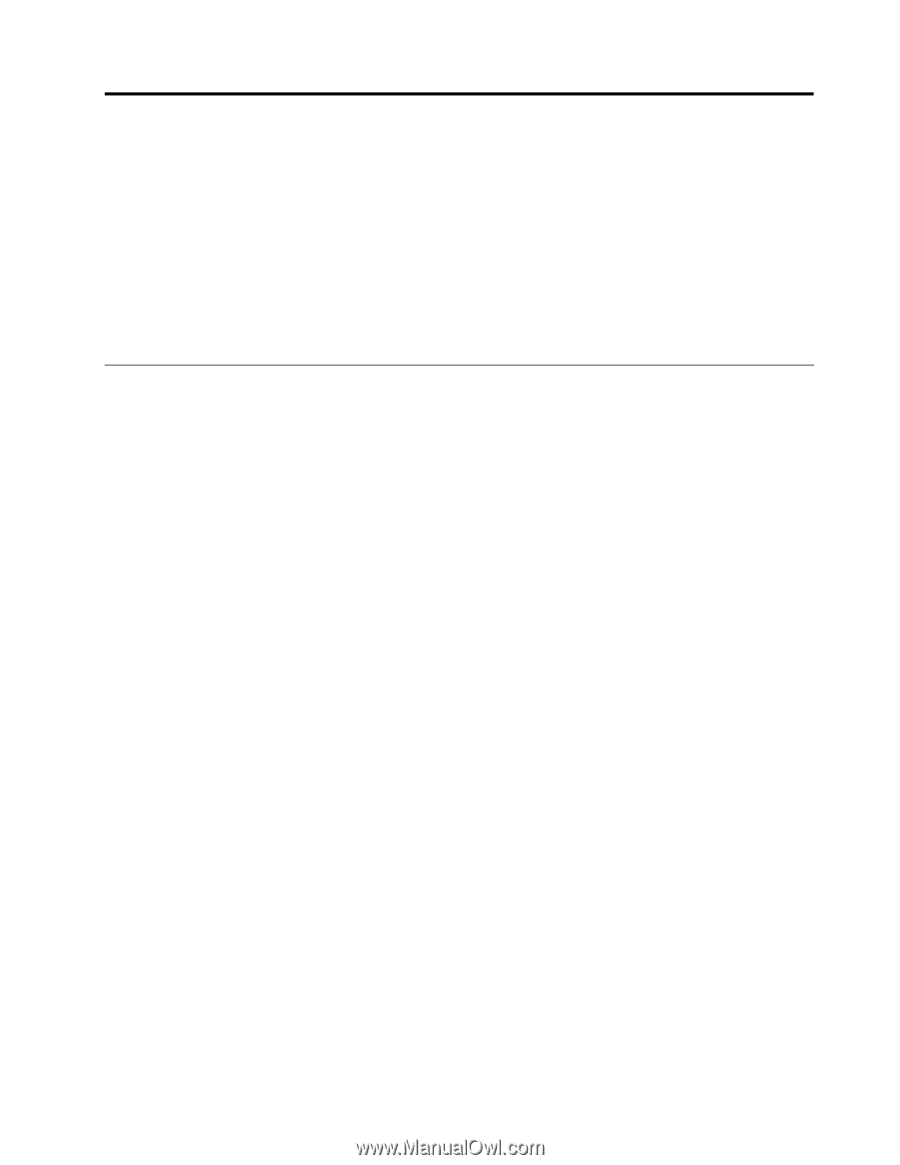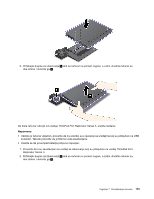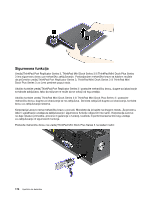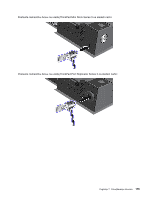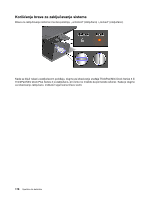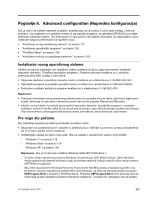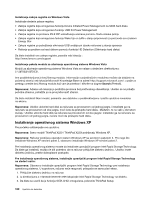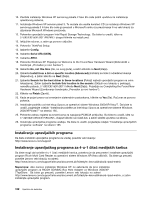Lenovo ThinkPad X220i (Serbian-Latin) User Guide - Page 195
Poglavlje 8. Advanced configuration (Napredna konfiguracija), Instaliranje novog operativnog sistema
 |
View all Lenovo ThinkPad X220i manuals
Add to My Manuals
Save this manual to your list of manuals |
Page 195 highlights
Poglavlje 8. Advanced configuration (Napredna konfiguracija) Dok je važno da zaštitite datoteke, podatke i podešavanja na hard disku ili solid state uređaju, može biti potrebno i da instalirate novi operativni sistem ili upravljačke programe, da ažurirate UEFI BIOS ili povratite prethodno instalirani softver. Ove informacije će vam pomoći da rukujete računarom na odgovarajući način i održavate njegove performanse na najvišem nivou. • "Instaliranje novog operativnog sistema" na stranici 177 • "Instaliranje upravljačkih programa" na stranici 182 • "ThinkPad Setup" na stranici 186 • "Korišćenje funkcija za upravljanje sistemom" na stranici 203 Instaliranje novog operativnog sistema Ukoliko na računar instalirate novi operativni sistem, potrebno je da za njega istovremeno instalirate dopunske datoteke i ThinkPad upravljačke programe. Potrebne datoteke smeštene su u sledećim direktorijumima SSD uređaja ili hard diska: • Dopunske datoteke za podržani operativni sistem smeštene su u direktorijumu C:\SWTOOLS\OSFIXES. • Upravljački programi za podržani operativni sistem smešteni su u direktorijumu C:\SWTOOLS\DRIVERS. • Prethodno instalirani aplikativni programi smešteni su u direktorijumu C:\SWTOOLS\APPS. Napomene: • Postupak instaliranja novog operativnog sistema briše sve podatke sa hard diska, uključujući sigurnosne kopije i slike koje su sačuvane u skrivenoj fascikli koju koristi program Rescue and Recovery. • Ukoliko na hard disku ne možete da pronađete dopunske datoteke, upravljačke programe i potreban aplikativni softver ili ukoliko želite da za njih primite ažuriranja i najnovije informacije, posetite veb lokaciju: http://www.lenovo.com/support/site.wss/document.do?sitestyle=lenovo&lndocid=tpad-matrix Pre nego što počnete Pre instaliranja operativnog sistema postupite na sledeći način: • Iskopirajte sve poddirektorijume i datoteke iz direktorijuma C:\SWTOOLS na prenosivi uređaj za skladištenje da ih ne biste izgubili tokom instalacije. • Odštampajte odeljak po kojem ćete raditi. Idite na odeljak o operativnom sistemu koji koristite: - "Windows 7" na stranici 178 - "Windows Vista" na stranici 179 - "Windows XP" na stranici 180 Napomene: Ako je na računaru instaliran Windows Vista SP2 ili Windows 7, - 32-bitne verzije operativnog sistema Windows ne podržavaju UEFI BIOS funkcije. Samo 64-bitne verzije operativnog sistema Windows mogu da koriste prednosti funkcija koje 64-bitna verzija sistema UEFI BIOS omogućava. - Ako želite da pokrenete Windows Recovery Environment (WinRE) pomoću instalacionog DVD-a sa 64-bitnom verzijom operativnog sistema Microsoft Windows, ne treba da menjate početnu postavku UEFI/Legacy Boot u programu ThinkPad Setup. Postavka UEFI/Legacy Boot mora da bude ista kao onda kada je slika operativnog sistema Windows instalirana. U suprotnom, prikazaće vam se greška. © Copyright Lenovo 2011 177